什麼是惡意軟體 HackTool:Win32/Keygen?如何去除?

您是否掃描過您的設備並發現它感染了 HackTool:Win32/Keygen?在您使用破解或金鑰產生器啟動進階軟體後,Windows Defender 可能會自動警告您有關此惡意軟體的存在。
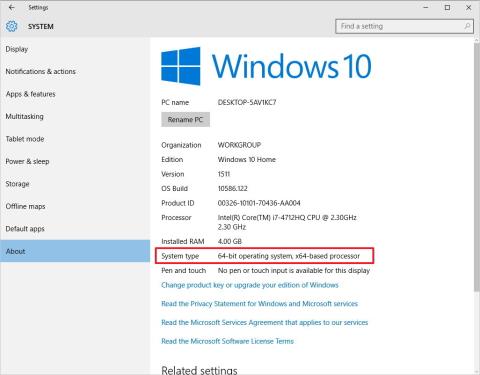
本文LuckyTemplates將指導您如何檢查Windows 10並將其從32位元升級到Windows 64位元。如果您的硬體支援 64 位元版本的 Windows 10,為什麼不從 32 位元版本「升級」到 64 位元並嘗試新版本。
1. 檢查Windows 10 64位元是否與您的電腦相容?
64 位元版本的 Windows 只能安裝在具有相容硬碟的電腦上。因此,如果你想從32位元Windows 10切換到64位,你需要做的第一件事就是檢查64位元版本是否與你的電腦相容?
1. 按Windows + I組合鍵開啟「設定」功能表> 按一下「系統」 > 按一下「關於」。
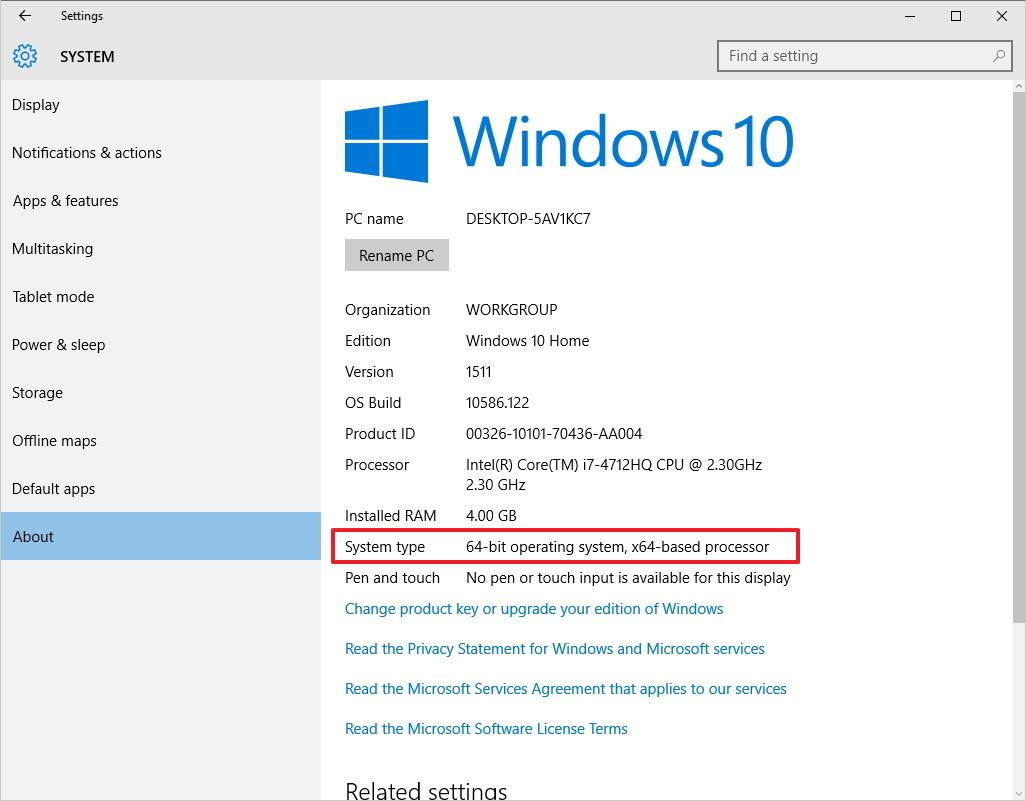
4. 在「系統類型」部分,如果您看到資訊:32 位元作業系統,基於 x64 的處理器,則表示您的 Windows 10 電腦運行的是 32 位元版本,晶片支援 64 位元。
如果資訊是32位元作業系統、基於x86的處理器,則表示您的Windows 10電腦不支援64位元版本。
您也可以開啟Windows資源管理器>右鍵點選此電腦,選擇屬性,您也會檢查系統的系統類型。
此外,某些執行 Windows 10 的電腦需要處理器才能確保某些功能。根據微軟的支援頁面,在Windows 8.x及更高版本上,作業系統需要3個功能:實體位址擴充(PAE)、No-eXecute(NX)和流SIMD擴充2(SSE2)。此外,Windows 10(64 位元)也要求處理器中存在 CMPXCHG16b (CX16) 功能。
Windows 安裝精靈總是會在開始安裝之前檢查硬體相容性。如果不支援此功能,則無法安裝 Windows 10。
如果您想檢查您的電腦是否支援此功能,可以使用 Windows Sysinternals 的 Coreinfo 工具。
1. 存取 Windows Sysinternals 並將Coreinfo 下載到您的電腦並安裝。
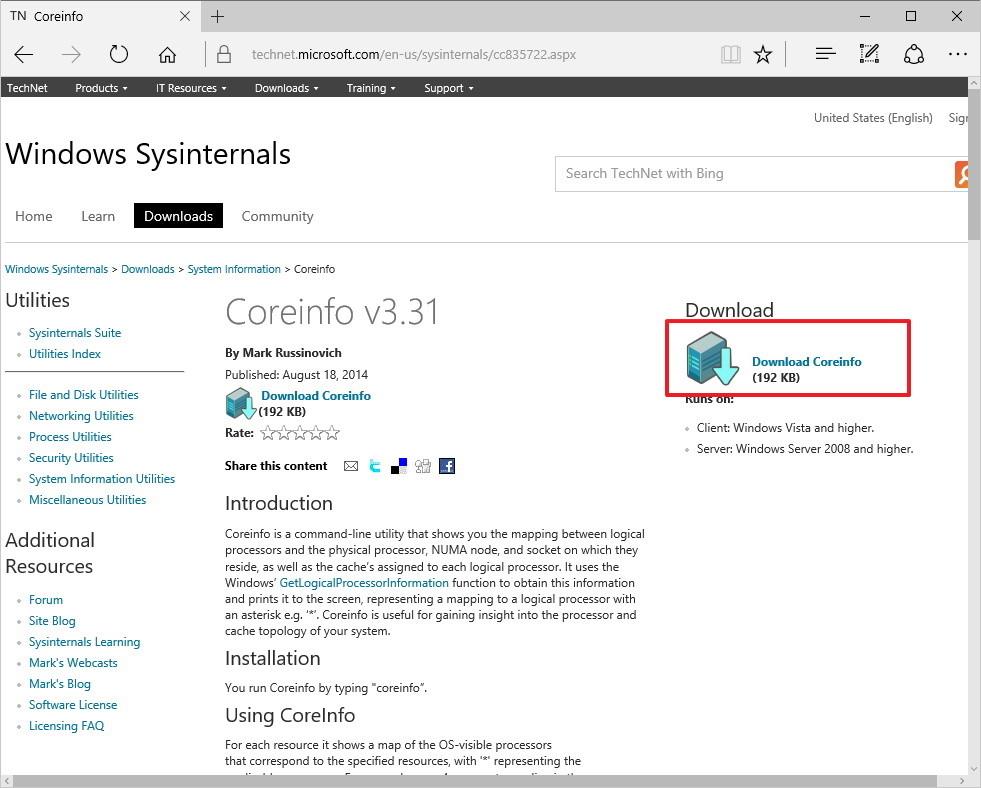
2. 開啟剛下載的 Coreinfo 資料夾,右鍵點選 ZIP 資料夾並選擇全部解壓縮。
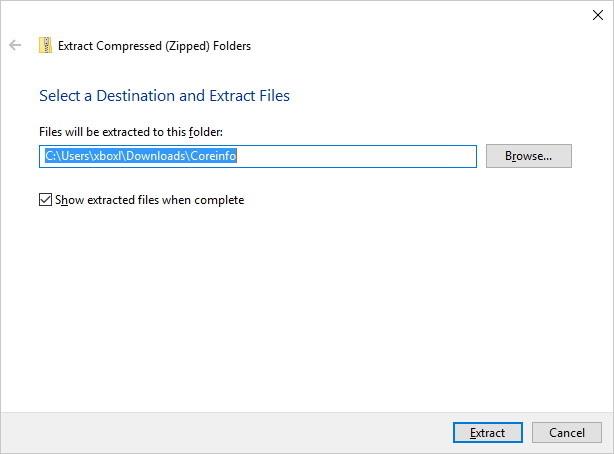
3. Coreinfo 資料夾開啟後,按一下「檔案」,然後選擇「開啟命令提示字元」。
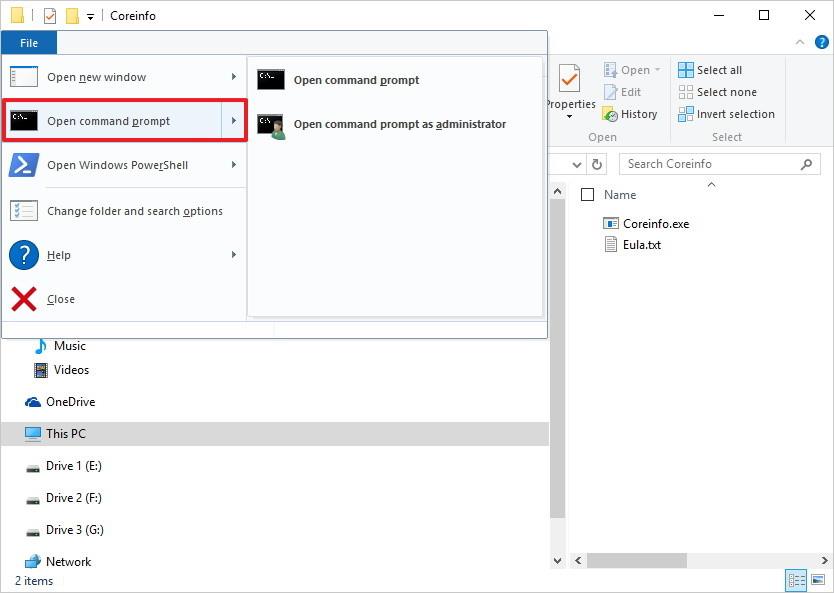
4.在命令提示字元視窗中輸入Coreinfo指令,然後按 Enter。
5. Coreinfo 將列出處理器資訊。
如果出現PAE、NX、SSE2和CX16 4 個功能,則表示可以升級到 Windows 10 64 位元。
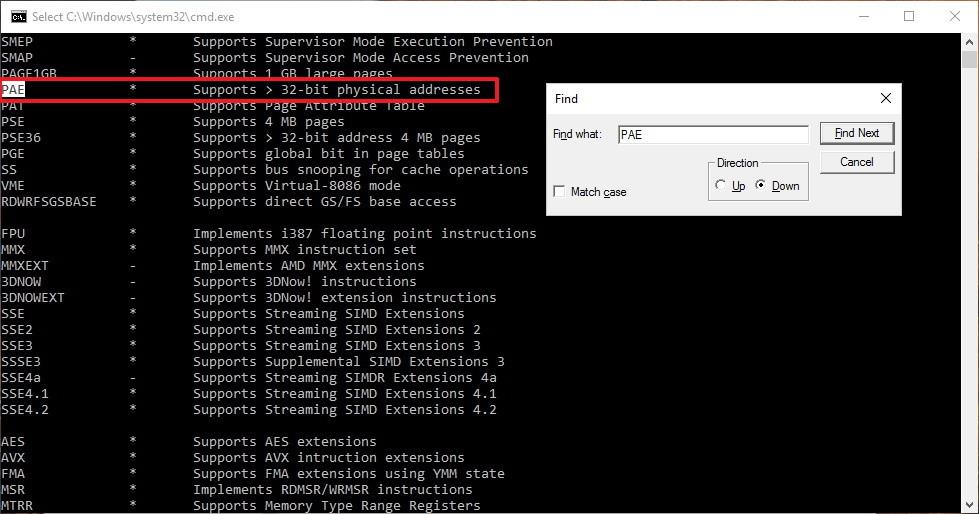
2.確保設備驅動程式是64位元版本
除了上述因素外,您還必須確保系統上的一些其他因素如顯示卡和音效卡與64位元版本相容,原因是32位元驅動程式將無法運作。
3.備份系統
為避免升級過程中出現一些不良情況,建議您在升級前對系統進行備份。
注意:您應該將個人檔案備份到 USB 隨身碟或 OneDrive,因為這些檔案將在安裝過程中被刪除。
4. 擦除 Windows 10 安裝
從 32 位元版本的 Windows 10 到 64 位元版本沒有直接路徑。因此,唯一的解決方案是擦除作業系統安裝。
筆記:
在繼續刪除安裝之前,您應該確保您的 Windows 10 副本已啟用。轉至設定 => 更新和安全性 => 啟動以查看資訊。
4.1.建立 Windows 10 安裝介質
1. 連接您的 USB 隨身碟,需要至少 4 GB 容量的 USB 隨身碟
2. 造訪Microsoft 的 Windows 10 下載頁面。
3. 按一下立即下載工具按鈕下載媒體建立工具並儲存在桌面上。
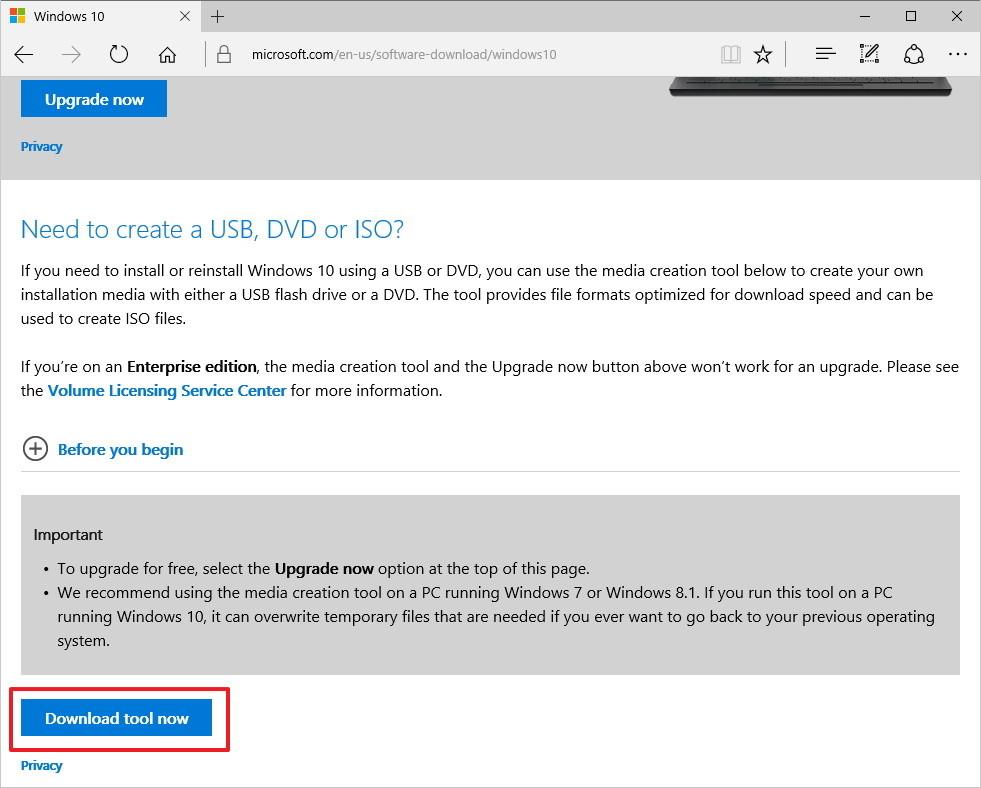
4. 雙擊MediaCrationTool.exe檔。
5. 按一下「接受」接受條款。
6. 選擇為另一台電腦建立安裝媒體。
7. 按一下「下一步」。
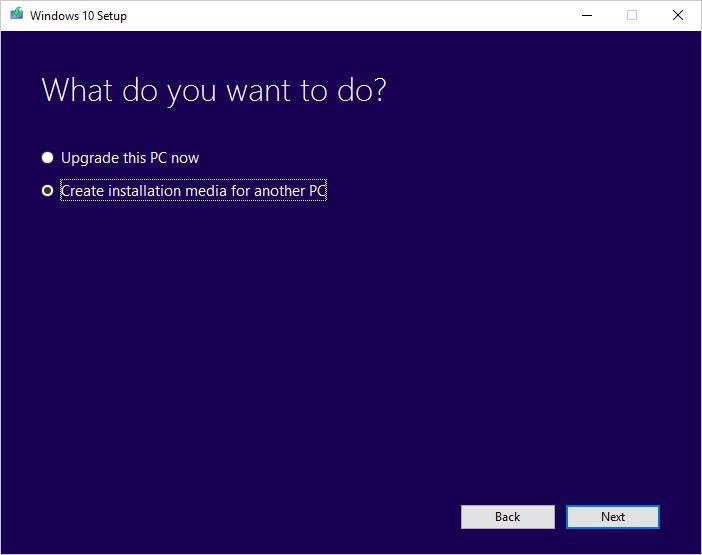
8. 取消勾選「使用此電腦的建議選項」選項。
9. 選擇語言、版本(version)並選擇 Architecture 為 64 位元 (x64)。
10. 按一下「下一步」。
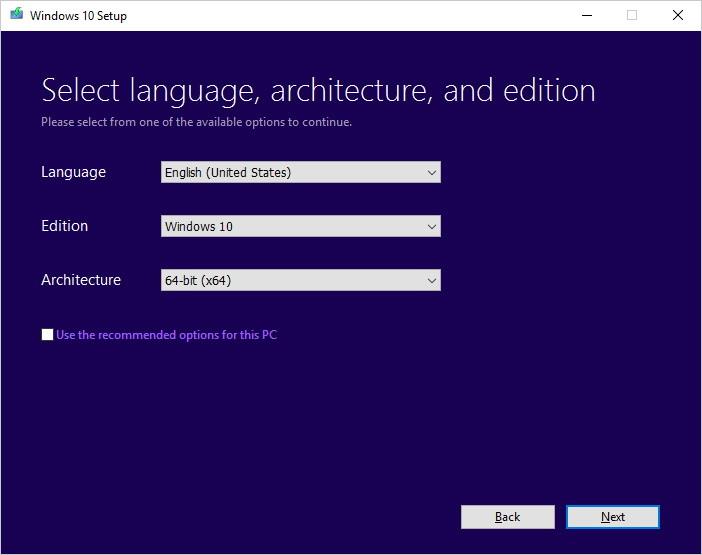
11. 選擇USB 隨身碟選項。
12. 按一下「下一步」。

13. 選擇您的 USB 隨身碟。
14. 按一下「下一步」。

15. 安裝安裝媒體後,關閉媒體建立工具。
4.2.安裝 Windows 10 64 位
1. 連接安裝媒體後重新啟動電腦並開始安裝 Windows 10。
2. 在 Windows 安裝程式視窗中,按一下下一步。
3. 點選立即安裝。
4. 在先前的版本中,您已經啟動了Windows 10,因此您可以跳過輸入產品金鑰的步驟。
5. 接受條款,然後按下一步。
6. 按一下自訂:僅安裝 Windows(進階)。
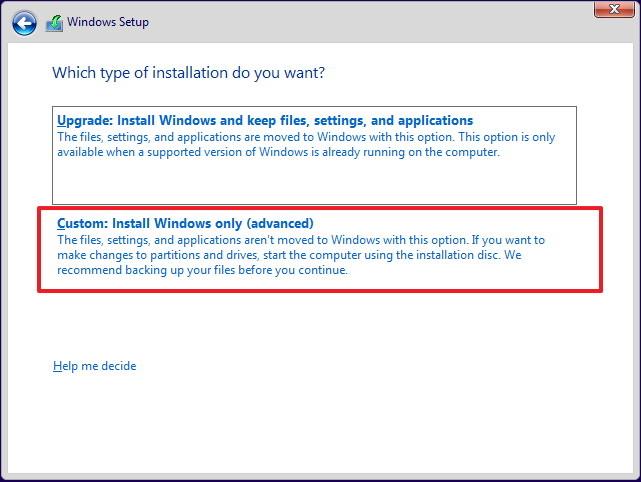
7. 選擇並刪除系統分區,通常是 Drive 0 Partition 1和Drive 0 Partition 2。
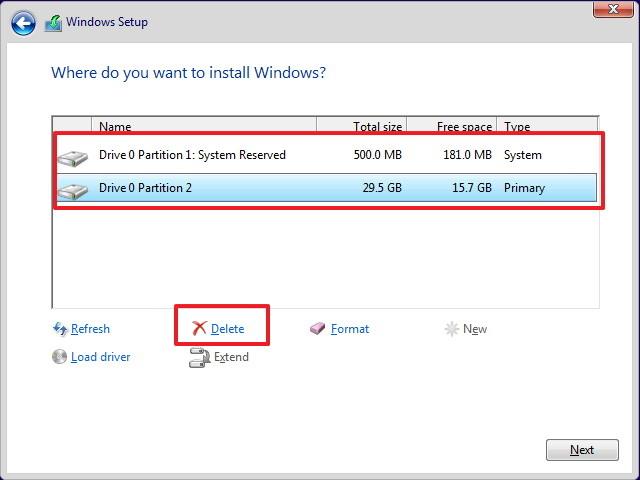
8. 按一下下一步並依照螢幕上的指示完成安裝程序。
安裝完成後,進入設定=>Windows更新下載最新的更新和驅動程式版本。
如果某些驅動程式在 Windows Update 上不可用,您可以檢查製造商的網站以下載並安裝必要的 64 位元驅動程式版本。
更多的文章可以參考下面的文章:
祝你好運!
您是否掃描過您的設備並發現它感染了 HackTool:Win32/Keygen?在您使用破解或金鑰產生器啟動進階軟體後,Windows Defender 可能會自動警告您有關此惡意軟體的存在。
探索如何在Windows 10上建立和管理還原點,這是一項有效的系統保護功能,可以讓您快速還原系統至先前狀態。
您可以使用以下 15 種方法輕鬆在 Windows 10 中開啟<strong>裝置管理員</strong>,包括使用命令、捷徑和搜尋。
很多人不知道如何快速顯示桌面,只好將各個視窗一一最小化。這種方法對於用戶來說非常耗時且令人沮喪。因此,本文將向您介紹Windows中快速顯示桌面的十種超快速方法。
Windows Repair 是一款有效的 Windows 錯誤修復工具,幫助使用者修復與 Internet Explorer、Windows Update 和其他重要程式相關的錯誤。
您可以使用檔案總管選項來變更檔案和資料夾的工作方式並控制顯示。掌握如何在 Windows 10 中開啟資料夾選項的多種方法。
刪除不使用的使用者帳戶可以顯著釋放記憶體空間,並讓您的電腦運行得更流暢。了解如何刪除 Windows 10 使用者帳戶的最佳方法。
使用 bootsect 命令能夠輕鬆修復磁碟區引導程式碼錯誤,確保系統正常啟動,避免 hal.dll 錯誤及其他啟動問題。
存檔應用程式是一項功能,可以自動卸載您很少使用的應用程序,同時保留其關聯的檔案和設定。了解如何有效利用 Windows 11 中的存檔應用程式功能。
要啟用虛擬化,您必須先進入 BIOS 並從 BIOS 設定中啟用虛擬化,這將顯著提升在 BlueStacks 5 上的效能和遊戲體驗。








